
La computadora portátil cuelga y no funciona: ¿qué hacer, cómo apagar la computadora portátil colgada? ¿Cómo reiniciar la computadora portátil con teclas si colgaba y ni siquiera se apaga por la fuerza?
Un artículo sobre las opciones para reiniciar las versiones de la computadora portátil de Windows 7, 8, 10, Lenovo, Asus, Samsung.
Navegación
En este artículo, intentaremos ayudar al usuario de la computadora portátil en los siguientes casos:
- cuando la computadora portátil se congela cuando se enciende, en la etapa de cierre, durante la operación
- en el caso de detener el trabajo de un mouse de computadora, teclado, panel táctil.
Considere las acciones para eliminar estos problemas para la versión Windows 7.8.10, dispositivos Lenovo, Asus, Samsung.
Información general
Reiniciar el dispositivo es necesario no solo con congelación, sino también para descargar programas de trabajo, instalar un nuevo servicio de software. Considere las opciones sobre cómo hacerlo.Una forma simple de reinstalar la computadora portátil de cualquier serie: Lenovo, Asus, Samsung se puede hacer con un menú inicial. Sin embargo, para diferentes versiones Windows Hay matices.
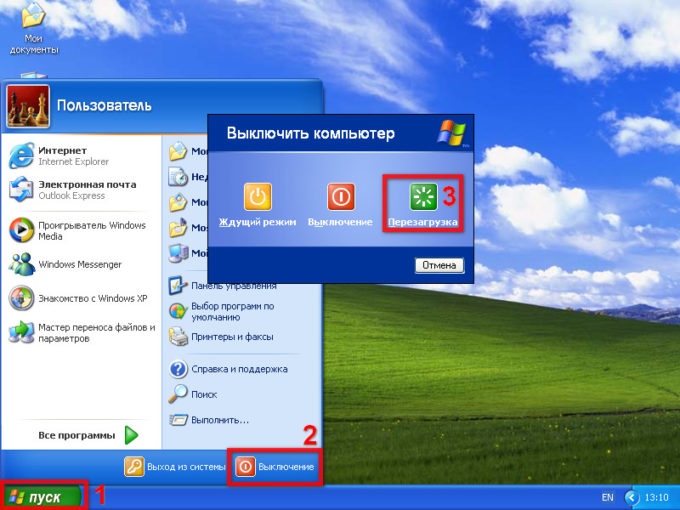
Las claves principales del menú inicial: "Inicio", "Turning", "Recargar" (indicado por Red)
Esquema para Windows 7:
- habiendo involucrado al mouse, presione la tecla "Comienzo" (abajo, izquierda).
- haga clic en la flecha cerca de la opción "Finalización del trabajo."
- en la ventana que abre, celebramos la opción "Reiniciar"Lo activamos.
- reiniciar la versión se lleva a cabo.
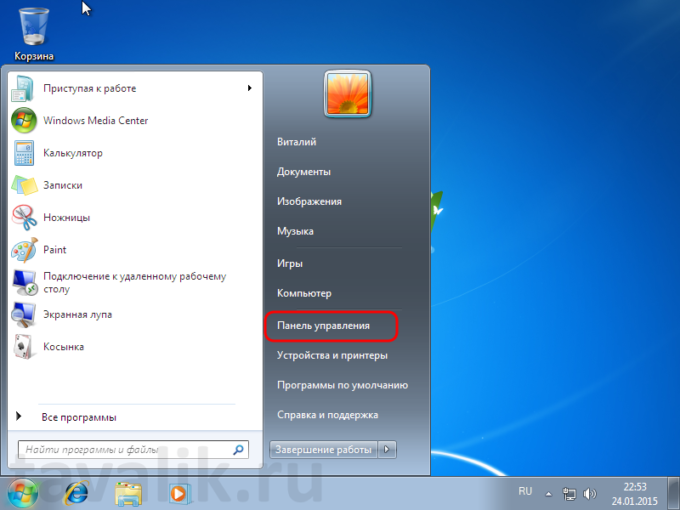
Esquema para Windows 7: Panel de inicio, Panel de administración, Panel de trabajo, Panel de trabajo
Esquema para Windows 8:
- dibujaremos los ratones con un cursor en la parte superior en el lado derecho de la pantalla de la computadora portátil, abriendo el menú.
- encontramos la opción "Opciones" (icono de engranaje).
- activamos presionando.
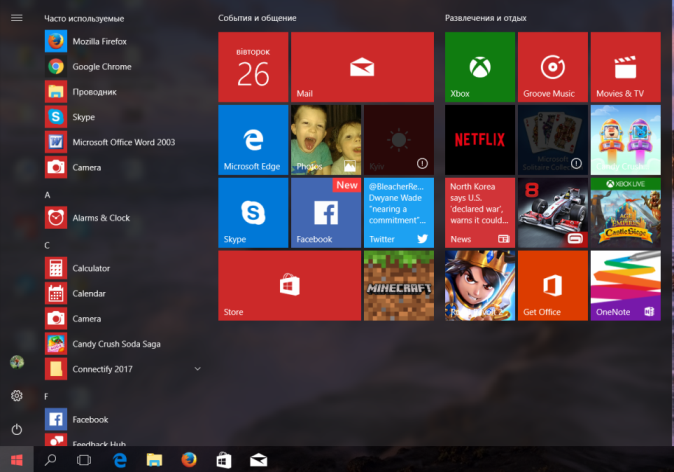
Abrimos la opción "Parámetros"
- presione la tecla "Apagando."
- encontramos la opción "Reiniciar"Lo activamos.
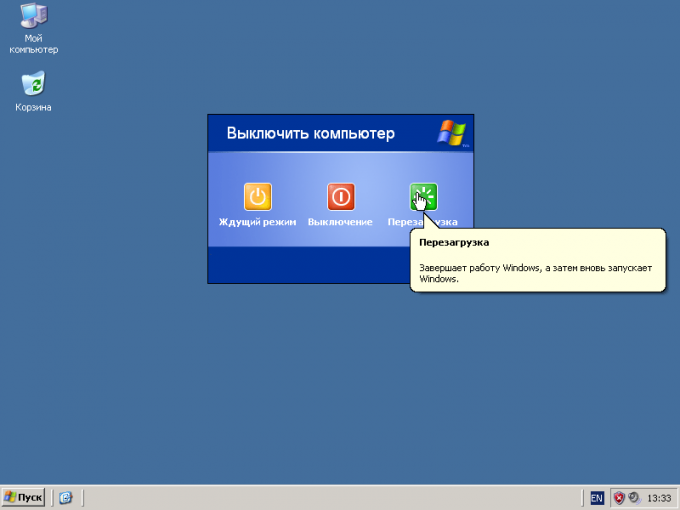
Esquema para Windows 10:
- ingrese el menú inicial.
- en el panel que aparece, seleccione la opción "Finalización del trabajo."
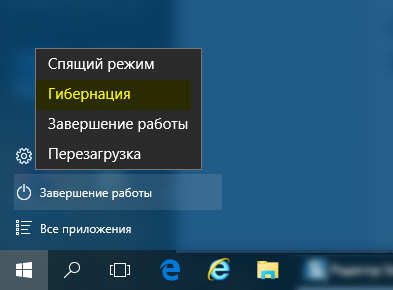
Selección de la opción "Finalización del trabajo"
- en el menú abierto, haga clic en la tecla "Recargar."
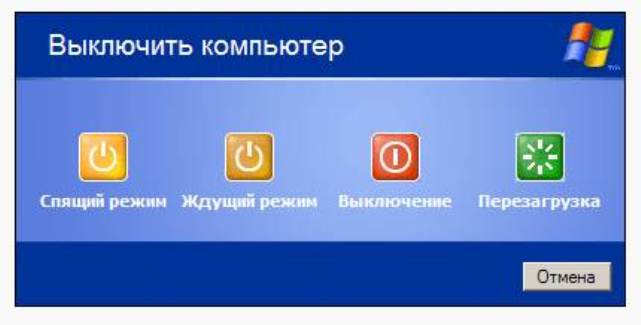
Selección de las opciones "Recargar"
Nota: La computadora portátil se reinicia en un minuto. En casos excepcionales, puede probar la opción de apagar el dispositivo de la inclusión repetida. La acción conduce a errores del sistema, por lo que no debe abusar de esta manera.Esquema para Windows 10, diferentes variantes:
Consideremos con más detalle diferentes opciones para reiniciar la versión de la versión 10:
- usando una llave "Comienzo" (Ver acciones anteriores).
- usando las llaves Ganar+x.
- usando una combinación Alt + F4.
- con la ayuda del código Cerrar.
- usando la utilidad.
Cómo usar la clave "Comienzo" Para reiniciar el dispositivo, describimos anteriormente.
Usando las teclas Ganar+x:
- presione las teclas anteriores, al mismo tiempo.
- entramos en el menú.
- elija Opciones: Sal del sistema, complete el trabajo o reinicie.
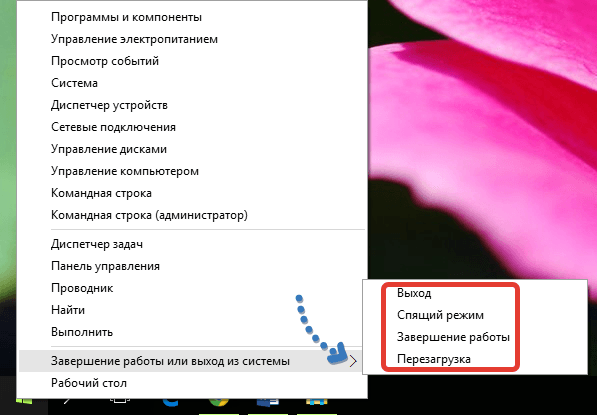
Seleccione Opciones: Salga del sistema, complete el trabajo o reinicie
Usando botones Alt + F4:
- haga clic en esta combinación, se abre el menú.
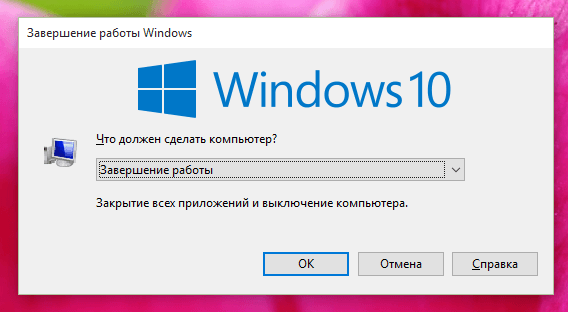
Al presionar las teclas Alt + F4, abra el menú
- según el menú, también seleccionamos la opción requerida.
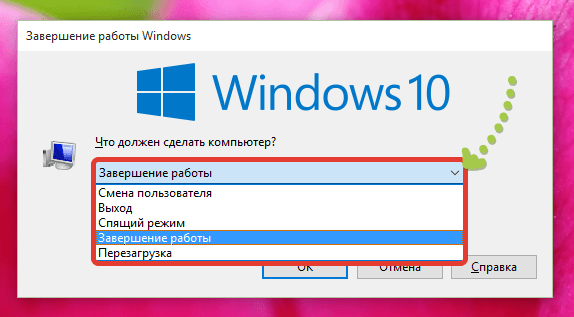
Después de activar la tecla "finalización del trabajo", seleccione la opción "Recargar", haga clic en "Aceptar"
El uso del código Cerrar Para reiniciar, es posible de la siguiente manera:
- activamos la opción "Llevar a cabo."
- recolectamos una combinación win+ R, ingresando el código apagado /s.
- presione la tecla "OK", Confirmando el trabajo realizado.
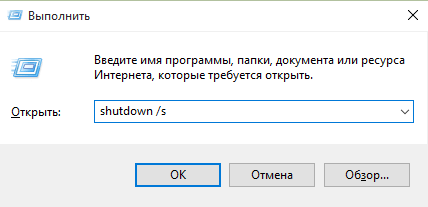
Activamos la tecla "Ejecutar", ingresamos el código, confirmar
La instalación de la utilidad apropiada también lidiará con el reinicio:
- ingrese la opción "Llevar a cabo."
- recolectamos una combinación win+ R, ingresando el código slidetShutdown.exe.

Activamos la tecla "Ejecutar", ingresamos otro código, confirmar
- confirme el trabajo realizado "OK".
- vemos la información en la pantalla "Pase su dedo para completar el trabajo o reiniciar".
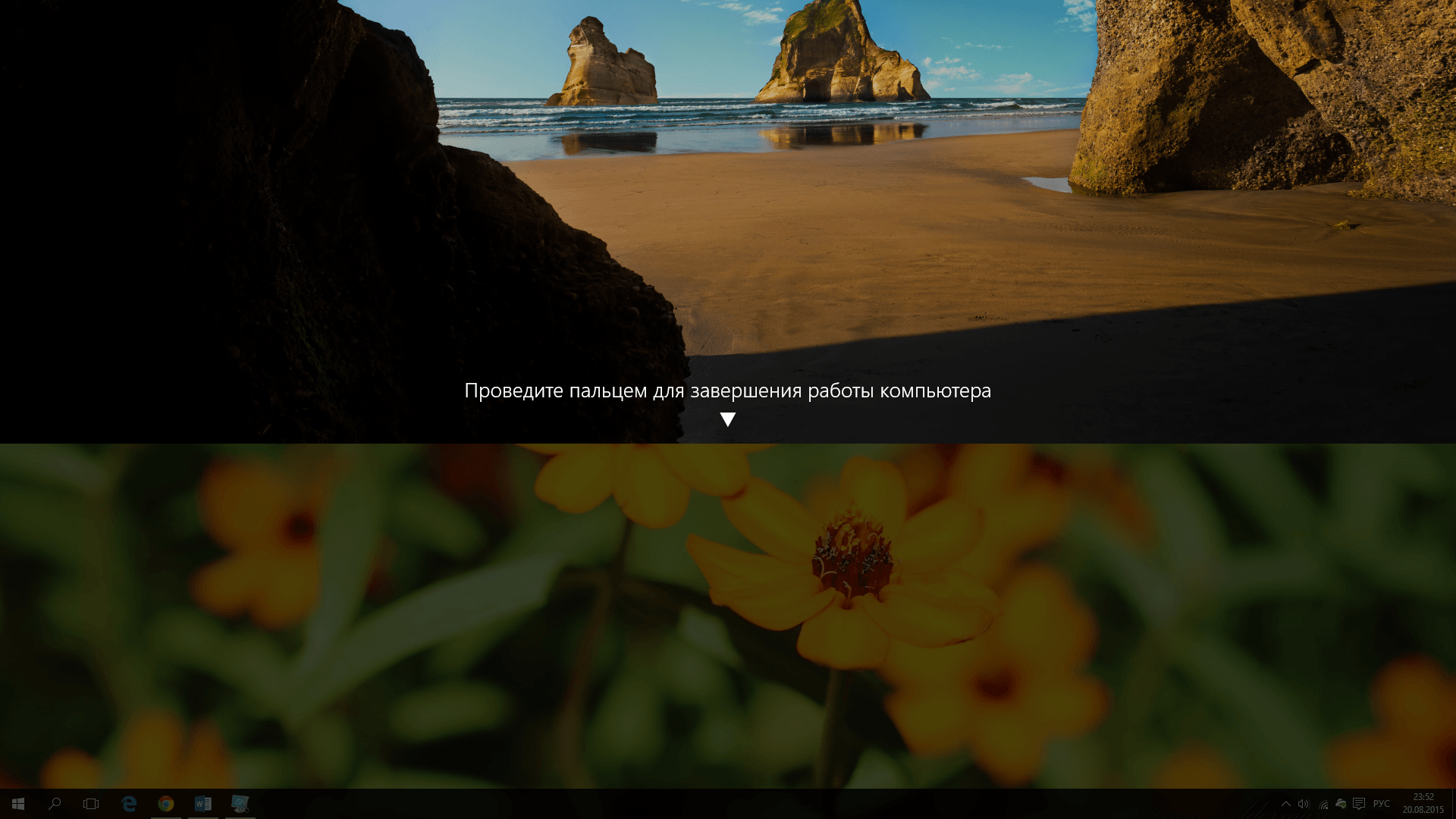
Realizamos la acción indicada en la pantalla: "Gasta el dedo para completar el trabajo o reiniciar"
En algunos casos, los siguientes componentes de la computadora portátil se niegan a funcionar: ratón, panel táctil Y ella misma teclado. Cómo resolver el problema, describiremos a continuación.
Reinstalar al colgar el panel táctil
Esquema de acciones:
- panel táctil, dispositivo sensible. Compruébelo para detectar contaminación, limpie el panel táctil con un trozo de algodón de algodón, límpielo con un paño hidratado, déjelo secar.

El panel táctil en la computadora portátil está sujeto a limpieza
- verifique los parámetros de sensibilidad (para Lenovo, Asus, Samsung).
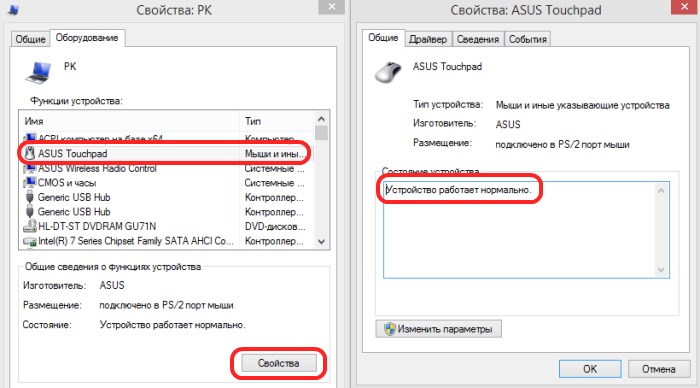
Parámetros de sensibilidad utilizando un ejemplo de laptop Asus
- verifique los programas de trabajo para el panel táctil.
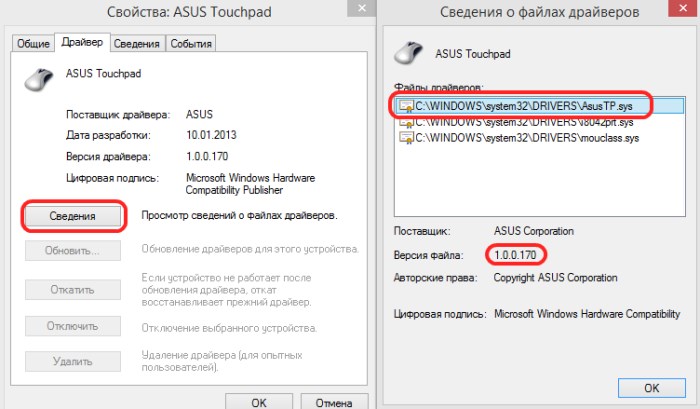
Revisando el panel táctil de los conductores
- verifique la conexión del teclado. La conexión es posible bajo la acción de las teclas Fn Y cualquiera de F1-F12.
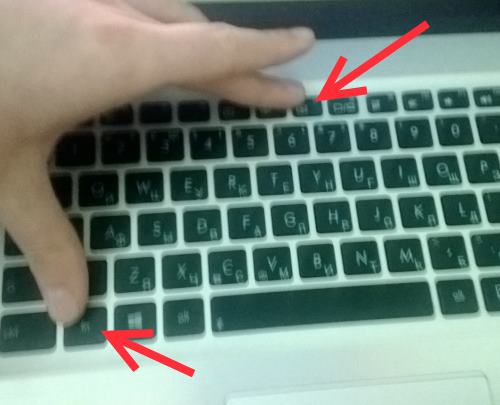
Verifique la conexión del teclado presionando las teclas especificadas
- haga clic en el panel táctil en la tecla de inclusión.

Tachpad
- desconecte el mouse de la computadora, la acción conducirá el teclado.

Desconectar el mouse, el teclado funcionará
Reinstalar cuando el mouse se congela
Las razones de la congelación del mouse:
- infección viral del dispositivo. La solución, coloca el programa antivirus, elimina los sistemas maliciosos.
- contaminación de la pelota debajo del ratón. Solución: retire la pelota, limpie, inserte hacia atrás.
- contaminación del disco óptico del mouse. Solución: Limpie el receso donde se encuentra el diodo de luz, desmantelando el mouse y luego recolectándolo nuevamente.
- contaminación del dispositivo Kesh. Solución: Limpie la computadora portátil de Kesh.
- daño al mouse. Solución: Comprar un nuevo elemento.
Reinstalar al colgar el teclado
Para una computadora portátil de cualquier fabricante Lenovo, Asus, Samsung, el teclado puede dejar de funcionar.
Razones y soluciones:
- desayuno del panel táctil, puertos USB. Lo tomamos para reparaciones o compramos un teclado nuevo.
- si parte de las teclas no funciona. Solución: haga clic en las teclas Núcleo y fn, el problema será eliminado.

Llaves nulk y fn en una computadora portátil
- infección viral del dispositivo. Solución: debe restaurar el sistema Windows de manera estándar o usando la opción "Administrador de tareas".
- contaminación del teclado. Solución: Eliminar el teclado, la limpieza con la solución de alcohol, la solución de jabón, el secado. La mejor opción: limpieza con un spray de aire especial.

Retire el teclado antes de limpiar
- si la batería se descarga, el mensaje aparece en la computadora portátil: "Baja carga. Conecte el cargador ". Conecte la computadora portátil a la red eléctrica.
Recarga cuando la computadora portátil se congela por completo
Hay momentos en que el dispositivo se congela con fuerza. ¿Qué hacer?Tendremos que usar la versión forzada de la reinstalación. Presione la tecla responsable de apagar, manténgase en este estado durante unos segundos. La computadora portátil se apagará. Como opción, puede eliminar el dispositivo de la batería, apagar la red. La acción no es un reinicio, pero esta es una oportunidad para restaurar el trabajo. Existe un riesgo, los datos no se pueden guardar.
En algunos casos, no es un cierre completo, sino una combinación de tres claves ctrl+Alt+del. Después de presionar el menú aparece "Deja el sistema", entonces el sistema se actualiza en modo automático. Esta opción es más competente.

Ctrl+Alt+Del teclas en el teclado de la computadora portátil
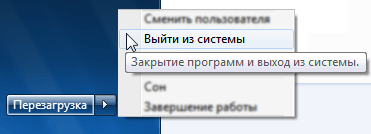
Menú "Salir del sistema", luego el sistema se actualiza en modo automático
Examinamos las opciones para reinstalar una computadora portátil de diferentes versiones adecuadas para dispositivos Lenovo, Asus, Samsung.
¡Éxito!
